Reiter Anlass Kalender
Im Reiter "Anlass Kalender" wird Ihnen die Kalenderansicht zu diesem Anlass angezeigt. Für jede gebuchte Ressource erscheint eine Kalenderzeile, in welcher die Buchungszeiträume eingetragen sind.
Kalenderansicht
Im Reiter Anlass sind alle dem Anlass zu zugeordneten Buchungen im Abschnitt "Hinzugefügte Buchungen aufgeführt.
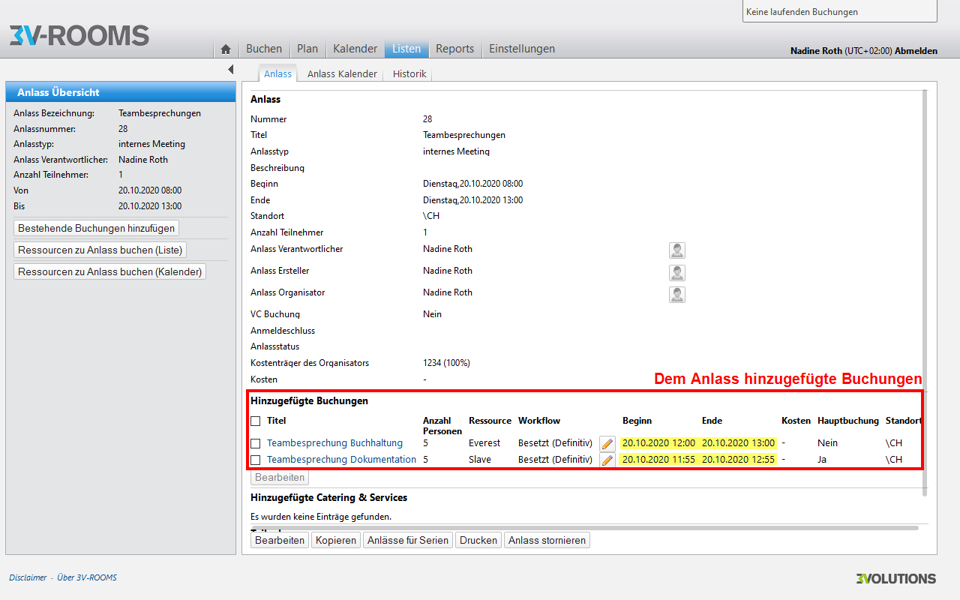
Dem Anlass zugeordnete Buchungen in der Detailansicht des Anlasses
Wechseln Sie nun auf den Reiter Anlass Kalender, finden Sie genau diese Buchungen in der Kalenderansicht vor.
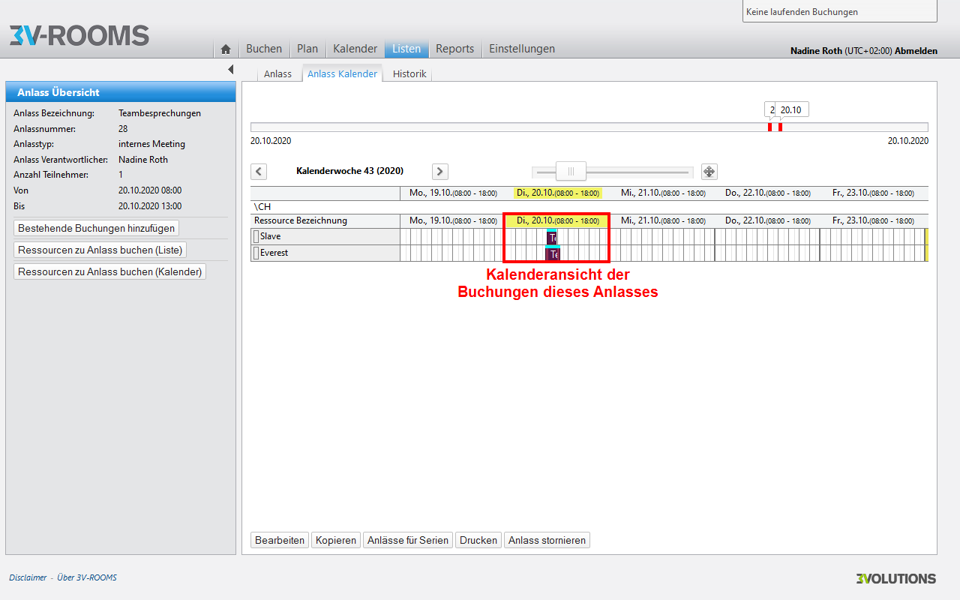
Kalenderansicht des Anlasses mit allen dem Anlass zugeordneten Buchungen
Kurzinformation zur Buchung
Durch einen Mauskontakt mit dem Buchungstitel öffnet sich ein Tooltipp und zeigt eine Kurzinformation der Buchung an.
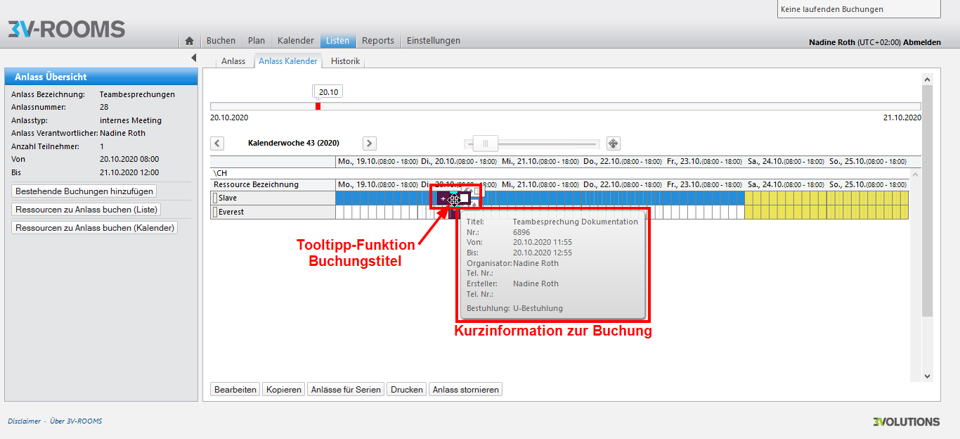
Kurzinformation zur Buchung durch Mauskontakt mit dem Buchungstitel
Buchungsverwaltung
Über die Kalenderansicht können Sie auch die Buchungsverwaltung öffnen. Dazu klicken Sie auf das Plus links neben dem Buchungstitel. Das Plus erscheint bei Mauskontakt mit dem Buchunseintrag.Das Dialogfenster beinhaltet alle Schaltflächen zur Buchungsverwaltung, die Sie auch auf der Detailansicht einer Buchung finden.
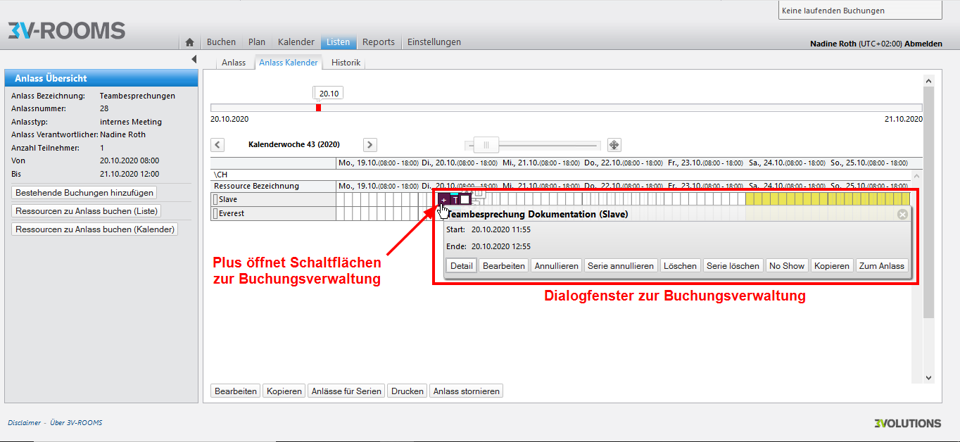
Dialogfenster um die Buchung zu verwalten
Weitere Buchungen hinzufügen
Wollen Sie dem Anlass eine weitere Buchung hinzufügen, so klicken Sie im Kalender auf den gewünschten Tag und Uhrzeit. Es öffnet sich ein Dialogfenster zur Schnellbuchung.
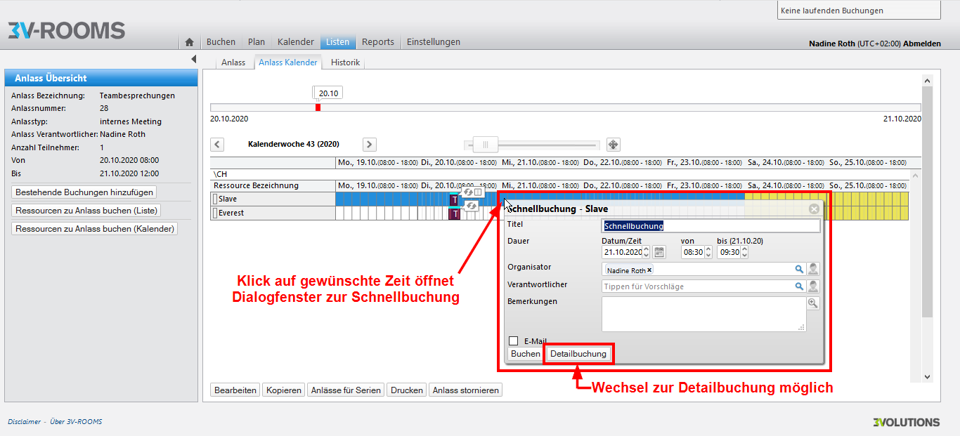
Dialogfenster für die Schnellbuchung einer weiteren Ressource
In diesem Dialogfenster haben Sie auch die Möglichkeit zur Eingabemaske der Detailbuchung zu wechseln.
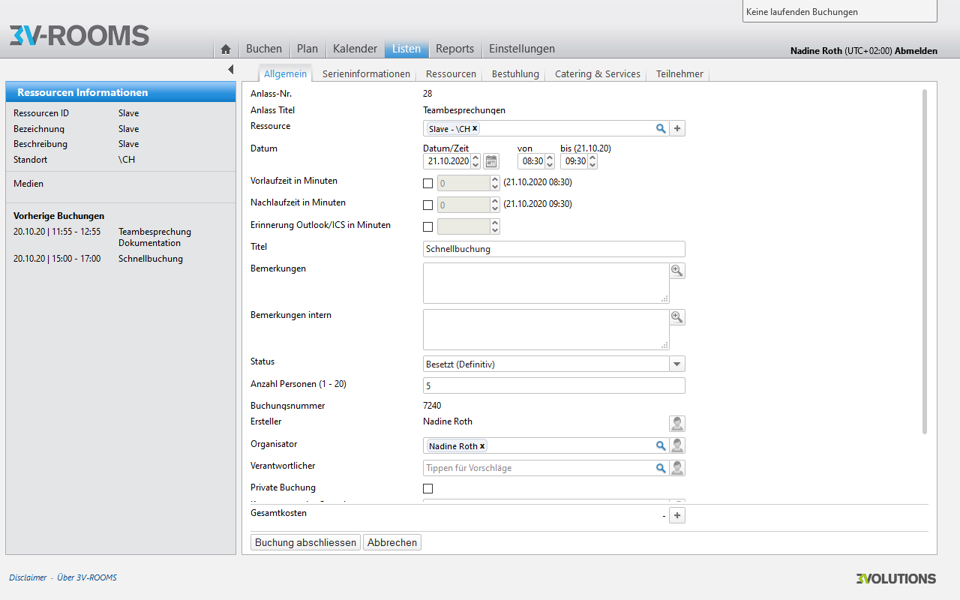
Eingabemaske Deatailbuchung
Detaillierte Informationen zur Schnellbuchung und Detailbuchung einer Ressource finden Sie über den Link in den entsprechenden Kapiteln.
Schaltflächen
Am unteren Rand des Anzeigenbereichs erscheinen die selben Schaltflächen wie im Reiter "Anlass", die auch dort beschrieben sind.